Cómo quitar en los iPhone los favoritos de la aplicación Salud
De esta forma cambiarás los datos que son más importantes para ti


La aplicación Salud de Apple es una de las mejores que existen actualmente para controlar la actividad física que se realiza en el día a día. Funciona a la perfección en los iPhone, y es posible conocer desde el ejercicio que se realiza habitualmente hasta si se cumplen los objetivos que se tiene marcados.
Para sacarle el máximo partido a la app, se incluye la posibilidad de establecer unos favoritos entre todos los datos que es capaz de mostrar el desarrollo de la compañía de Cupertino. Estos, permite de un vistazo rápido saber exactamente si los parámetros están avanzando de forma adecuada. Por lo tanto, son una excelente herramienta para evitar navegar de forma tediosa por los diferentes menús que existen en la aplicación. Es decir, que ahorran tiempo y aportan sencillez.
Pero, una vez que se cumple un objetivo y se salta al siguiente en lo que tiene que ver con el estado físico, puede que alguno de los favoritos que se han establecido en los iPhone dentro de la aplicación salud, ya no sea necesario. Por lo tanto, hay que quitarlo. Si no sabes cómo hacer esto, te mostramos la forma más sencilla de conseguirlo.
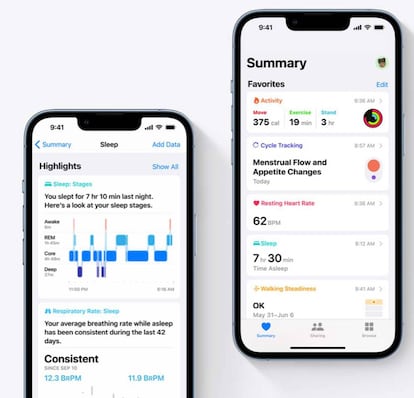
Cómo eliminar los Favoritos de Salud en un iPhone
Para lograr esto en la aplicación de la que hablamos, siempre en el apartado de resumen, lo que tienes que hacer es seguir los pasos que te indicamos a continuación:
- Abre la aplicación Salud de forma habitual en tu iPhone.
- Entre las categorías que existen en la app, debes buscar la llamada Resumen, que es donde se pueden ver los favoritos que tienes elegidos.
- En el caso de querer eliminar solo una de las opciones que tienes activas, pulsa en ella y se abre una nueva pantalla. Vete hacia abajo y, en Opciones, debes pulsar en la estrella que hay justo a la derecha del apartado Añadir a favoritos.
- Si lo que tienes pensado es quitar todos los favoritos que tienes en la aplicación Salud de Apple, lo que tienes que hacer es utilizar la opción Editar que hay justo encima de Favoritos. Ahora verás todos los que tienes seleccionados con una estrella de color azul activa. Pulsa en cada una de las correspondientes a la opción que deseas que no aparezca más.
- Una vez que has acabado, pulsa en Listo. Hecho esto, ya tienes todo perfectamente organizado y, cuando lo decidas, puedes colocar nuevas opciones de las existentes en la aplicación de la que hablamos para los iPhone de Apple.
La verdad es que no es especialmente complejo tener todo como deseas en la aplicación Salud, al menos en lo que tiene que ver con los favoritos que se muestran en el resumen. Eso sí, debería existir un pequeño asistente en la app para que todos los que tienen un iPhone con sistema operativo iOS sepan cómo hacer esto.

